Utilización de equipos opcionales. Sony Bravia KDL-32EX340, KDL-42EX443, Bravia KDL- 42EX440, KDL-32EX343, KDL-32EX340, Bravia KDL-32EX343, KDL-42EX440, BRAVIA KDL-42EX443
Add to my manuals
208 Pages
advertisement
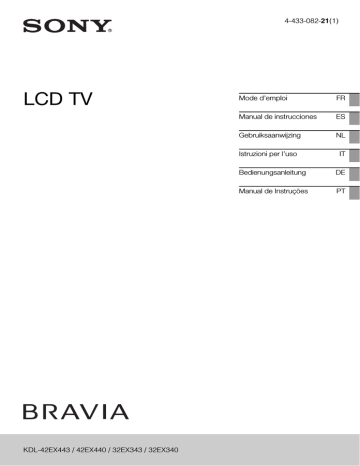
Utilización de equipos opcionales
Conexión de equipos opcionales
Es posible conectar una amplia gama de equipos opcionales al televisor. No se suministran los cables de conexión.
Reproductor de DVD
PC (salida HDMI)
Reproductor de Blu-ray Disc
Videocámara digital
Equipo de audio de alta fidelidad con entrada de audio óptica
PC
Equipo de videojuegos/
Videocámara DVC
22
ES
Reproductor de DVD con salida de componente
Descodificador
Equipo de videojuegos
Reproductor de DVD
Descodificador
Grabadora de DVD
Videograbadora
Tarjeta CAM
Auriculares/ equipo de audio de alta fidelidad
Videocámara digital/Cámara digital/Almacenamiento USB
Visualización de imágenes desde los equipos conectados
Encienda el equipo conectado y, a continuación, realice una de las siguientes operaciones.
Para una videograbadora sintonizada
En modo analógico, pulse PROG +/–, o los botones numéricos para seleccionar el canal de vídeo.
Para otros equipos conectados
Pulse para ver la lista de los equipos conectados. Pulse
F
/
f
para seleccionar la fuente de entrada deseada y, a continuación, pulse . (El elemento resaltado se selecciona si transcurren dos segundos sin realizar ninguna operación después de pulsar
F
/
f
).
Entrada
Digital
Analógico
AV1
AV2
HDMI1
HDMI2
Component
PC
Símbolo en pantalla
HDMI1 o
HDMI2
Descripción
HDMI IN 1 o HDMI IN 2
Para ver el equipo que está conectado a A o B.
Las señales de vídeo y audio digital se reciben desde el equipo conectado.
Si el equipo posee una toma
DVI, conecte la toma DVI a la toma HDMI IN 1 a través de la interfaz del adaptador de DVI-
HDMI (no suministrado) y conecte las tomas de salida de audio del equipo a las tomas de entrada de audio de las tomas
HDMI IN 1.
Conéctelo a la toma HDMI IN 2 para visualizar fotografías o imágenes en pantalla desde un
PC o una videocámara digital.
Símbolo en pantalla
PC
Descripción
Para ver el equipo que está conectado a D .
z
• Se recomienda utilizar un cable de PC con ferritas como el
“Conector, D-sub 15” (ref.
1-793-504-11, disponible en el
Centro de servicio técnico de
Sony) o similar.
AV1
AV2
Para ver el equipo que está conectado a E.
Para ver el equipo que está conectado a F.
Para conectar los equipos monoaurales, utilice la toma
AV2 L.
Para ver el equipo que está conectado a G.
Component
~
• Solamente puede utilizar un cable HDMI autorizado que lleve el logotipo de HDMI. Es recomendable utilizar un cable HDMI de Sony.
• Si está conectado un equipo compatible con el
Control por HDMI, puede mantenerse la comunicación con el equipo conectado.
Para conectar
Haga lo siguiente
DIGITAL
AUDIO OUT
(OPTICAL) C
Utilice un cable de audio óptico.
Módulo de acceso condicional
(CAM) H
Para utilizar servicios Pay Per
View.
Si desea más información, consulte el manual de instrucciones suministrado con su
CAM. Apague el televisor cuando inserte o extraiga el CAM.
~
• El CAM no puede utilizarse en algunos países o regiones.
Consulte a su distribuidor autorizado.
Auriculares o equipo de audio de alta fidelidad I
Establezca la conexión con un cable de audio o con auriculares.
Puede escuchar el sonido del televisor a través de su sistema de sonido estéreo o sus auriculares.
El nivel de audio de los altavoces externos se puede modificar si se pulsan los botones de volumen del mando a distancia.
(Continúa)
23
ES
Para conectar
USB J
Haga lo siguiente
Puede reproducir archivos de fotos/música/vídeos almacenados en una cámara de fotos digital o en una videocámara de Sony.
Marco de fotos
Puede mirar fotos, escuchar música o consultar la hora y el calendario al mismo tiempo.
Operación adicional
Para Haga lo siguiente
Volver al modo de
TV normal
Pulse DIGITAL/ANALOG.
Puede entrar al modo de marco de foto mediante cualquiera de los métodos siguientes:
1
Pulse HOME y, a continuación, seleccione
“Modo de marco de foto”.
2
Pulse OPTIONS mientras esté reproduciendo archivos de fotos/música.
Puede cambiar el marco, por ejemplo, imagen y reloj, imagen en pantalla completa o reloj en pantalla completa.
x
Para seleccionar una foto
Puede seleccionar fotos de la memoria USB mediante cualquiera de los métodos siguientes:
1
Pulse HOME y seleccione “Ajustes”, a continuación, “Configuración” > “Ajustes de marco de fotos” > “Selección de imagen”.
Pulse para seleccionar el archivo desde la vista en miniatura.
2
En el modo de marco de foto, pulse
OPTIONS > “Selección de imagen”. Pulse
para seleccionar el archivo desde la vista en miniatura.
3
Pulse HOME y seleccione “Foto”. Al reproducir una foto, pulse OPTIONS >
“Modo de marco de foto” para iniciar
“Marco de fotos” con la foto seleccionada.
24
ES
x
Para seleccionar música
Puede seleccionar música de la memoria USB mediante cualquiera de los métodos siguientes:
1
Pulse HOME y seleccione “Ajustes”, a continuación, “Configuración” > “Ajustes de marco de fotos” > “Selección de música”.
Pulse para seleccionar el archivo desde la vista en miniatura.
2
En el modo de marco de foto, pulse
OPTIONS > “Selección de música”.
Pulse para seleccionar el archivo desde la vista en miniatura.
3
Pulse HOME y seleccione “Música”. Al reproducir música, pulse OPTIONS >
“Modo de marco de foto” para iniciar
“Marco de fotos” con la música seleccionada.
x
Para seleccionar Modo de visualización
Puede cambiar la visualización del marco fotográfico si selecciona “Modo de visualización”.
• Imagen y reloj
• Reloj analógico
• Reloj digital
• Calendario y reloj
• Reloj
x
Duración
Para ahorrar energía, el modo de marco de foto se apagará automáticamente después de que el televisor esté 24 horas apagado. Después de utilizar el modo de marco de foto durante 24 horas, deje de utilizar este modo al menos una hora para evitar que el panel se queme.
El tiempo de duración se puede ajustar en
“Duración” en “Ajustes de marco de fotos”.
Para evitar que el panel se queme, la posición de la foto, el reloj y el calendario cambian automáticamente cada hora.
• Imagen en pantalla completa
• Reloj en pantalla completa x
Para seleccionar el modo de visualización de reloj
Existen cinco modo de visualización del calendario.
Cuando el ajuste de “Modo de visualización” es “Imagen y reloj”, puede ajustarlo en
“Calendario”, “Reloj analógico” o “Reloj digital”. Cuando el ajuste de “Modo de visualización” es “Reloj en pantalla completa”, puede ajustarlo en “Calendario”, “Calendario y reloj” o “Reloj”.
• Calendario
25
ES
advertisement
* Your assessment is very important for improving the workof artificial intelligence, which forms the content of this project
Key Features
- 81.3 cm (32") Edge-LED
- HD 1366 x 768 pixels 16:9
- Motionflow 120 Hz
- ATSC NTSC 3.58
- 55 W
Related manuals
advertisement
Table of contents
- 2 FR
- 4 Guide de démarrage
- 10 Consignes de sécurité
- 11 Précautions
- 13 Présentation de la télécommande
- 15 Présentation des touches et témoins du téléviseur
- 16 Regarder la télévision
- 16 Regarder la télévision
- 18 Utilisation du guide électronique des programmes numériques (EPG) *
- 19 Utilisation de Liste progr. Numériques *
- 21 Utilisation d’un appareil optionnel
- 21 Raccordement d’un appareil optionnel
- 22 Affichage d’images depuis un appareil raccordé
- 23 Cadre photo
- 25 Utilisation des fonctions du MENU
- 25 Navigation dans le menu du téléviseur
- 26 Informations complémentaires
- 26 Installation des accessoires (Support de fixation murale)
- 29 Spécifications
- 32 Dépannage
- 34 ES
- 36 Guía de uso
- 42 Información de seguridad
- 43 Precauciones
- 45 Descripción general del mando a distancia
- 47 Descripción general de los indicadores y botones del televisor
- 49 Ver la televisión
- 49 Ver la televisión
- 51 Utilización de la Guía digital electrónica de programas (EPG) *
- 52 Utilización de la Lista de progr. Digitales *
- 54 Utilización de equipos opcionales
- 54 Conexión de equipos opcionales
- 55 Visualización de imágenes desde los equipos conectados
- 56 Marco de fotos
- 58 Utilización de las funciones del MENU
- 58 Navegación por el menú del televisor
- 59 Información complementaria
- 59 Instalación de los accesorios (Soporte de pared)
- 62 Especificaciones
- 65 Solución de problemas
- 68 NL
- 70 Aan de slag
- 76 Veiligheidsinformatie
- 77 Voorzorgsmaatregelen
- 79 Overzicht van de afstandsbediening
- 81 Overzicht van de knoppen en lampjes van de televisie
- 83 Televisie kijken
- 83 Televisie kijken
- 85 De Digitale Elektronische Programmagids gebruiken (EPG) *
- 86 De Digitale programmalijst gebruiken *
- 88 Optionele apparatuur gebruiken
- 88 Optionele apparatuur aansluiten
- 89 Beelden bekijken van aangesloten apparatuur
- 90 Fotokader
- 92 Menufuncties gebruiken
- 92 Het menu van de televisie gebruiken
- 93 Overige informatie
- 93 De accessoires installeren (wandmontagesteun)
- 96 Specificaties
- 99 Problemen oplossen
- 102 IT
- 104 Guida per l’uso
- 111 Informazioni di sicurezza
- 112 Precauzioni
- 114 Panoramica del telecomando
- 116 Panoramica dei tasti e degli indicatori del televisore
- 118 Visione del televisore
- 118 Visione del televisore
- 120 Uso della guida elettronica digitale ai programmi (EPG) *
- 121 Utilizzo della Elenco progr. digitali *
- 123 Uso delle apparecchiature opzionali
- 123 Collegamento delle apparecchiature opzionali
- 124 Visualizzazione di immagini da apparecchiature collegate
- 125 Cornice foto
- 127 Uso delle funzioni MENU
- 127 Esplorazione del menu Televisore
- 128 Informazioni utili
- 128 Installazione degli accessori (Staffa di montaggio a parete)
- 131 Caratteristiche tecniche
- 134 Risoluzione dei problemi
- 138 DE
- 140 Leitfaden zur Inbetriebnahme
- 147 Sicherheitsinformationen
- 148 Sicherheitsmaßnahmen
- 150 Die Fernbedienung
- 152 Bedien- und Anzeigeelemente des Fernsehgeräts
- 154 Fernsehen
- 154 Fernsehen
- 156 Verwenden des digitalen elektronischen Programmführers (EPG) *
- 157 Verwenden der Digitale Programmliste *
- 159 Verwenden von Zusatzgeräten
- 159 Anschließen von Zusatzgeräten
- 160 Anzeigen von Bildern von angeschlossenen Geräten
- 161 Bilderrahmen
- 163 Das Menüsystem
- 163 Navigieren im Fernsehmenü
- 164 Weitere Informationen
- 164 Montieren des Zubehörs (Wandhalterung)
- 167 Technische Daten
- 170 Störungs-behebung
- 172 PT
- 174 Guia de iniciação
- 181 Informações de segurança
- 182 Precauções
- 184 Descrição do telecomando
- 186 Descrição geral dos botões e indicadores do televisor
- 188 Ver televisão
- 188 Ver televisão
- 190 Utilizar o Guia de Programas Electrónico Digital (EPG) *
- 191 Utilizar a Lista de progr. Digitais *
- 193 Utilizar equipamento opcional
- 193 Ligar equipamento opcional
- 194 Visualizar imagens de equipamento ligado
- 195 Moldura de Foto
- 197 Utilizar as funções do MENU
- 197 Navegar pelo menu do televisor
- 198 Informações adicionais
- 198 Instalar os acessórios (Suporte de Montagem na Parede)
- 201 Especificações
- 204 Resolução de problemas